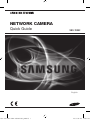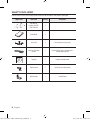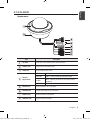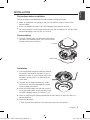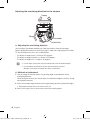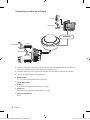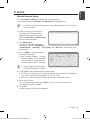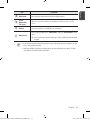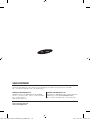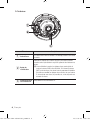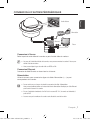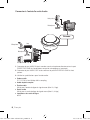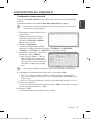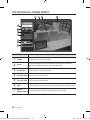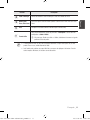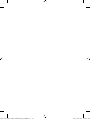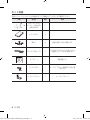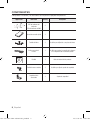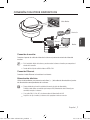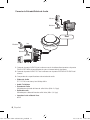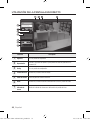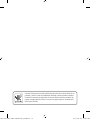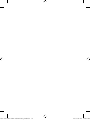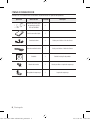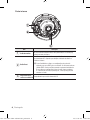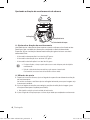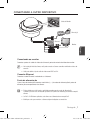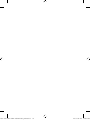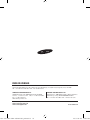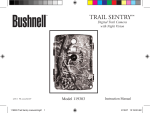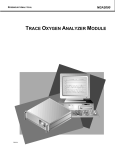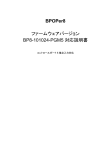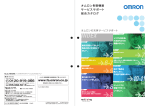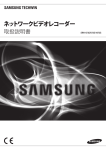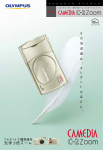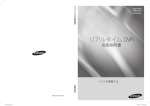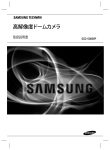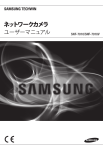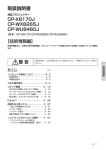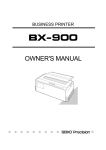Download ePapyrus PDF Document
Transcript
NETWORK CAMERA Quick Guide PT01-000156A-SND-7080FN-QG_ENGLI1 1 SND-7080F English 2011-03-24 오후 6:51: What’s Included Please check if your camera and accessories are all included in the product package. Appearance Item Name Quantity Description User Manual, Installer S/W DVD, CMS S/W DVD 2 Quick Guide 1 Iron Screw 3 Used for fixing to an iron plate Cable for the testing monitor 1 Used to test the camera connection to a portable display device Template 1 Product installation guide Tapping Screw 1 Used to fix the safety bracket Bracket Safety 1 Safety Bracket _ English PT01-000156A-SND-7080FN-QG_ENGLI2 2 2011-03-24 오후 6:51: English At a Glance Appearance 8 Item a b c d e f g h Top cover Camera Case Power Port Alarm In / Out terminals Network Port Video Out Port Audio In Jack Audio Out Jack PT01-000156A-SND-7080FN-QG_ENGLI3 3 Description Case cover used to protect the lens and the main unit. Covers the lens and camera body. Used to plug the power cable. ARM-IN BLUE : Used to connect the alarm input signal. A-COM GRAY : Common port where the alarm output signal is connected. ARM-OUT GND WHITE : Used to connect the alarm output signal. YELLOW : Used for earth-grounding. Used to connect a PoE or LAN cable. Analog video output port. (for installation) Used to connect to a microphone. Used to connect to speakers. English _ 2011-03-24 오후 6:51: Inside Item a Monitor Out Description Using the test monitor cable, you can connect to a mobile display for camera test. Resets the camera settings to the default. Press and hold it for about 5 seconds to turn off the system indicator and restart the system. b Reset Button c SD Memory Card Compartment J If you reset the camera, the network settings will be adjusted so that DHCP can be enabled. If there is no DHCP server in the network, you must run the IP Installer program to change the basic network settings such as IP address, Subnet mask, Gateway, etc., before you can connect to the network. Compartment for the SD memory card. _ English PT01-000156A-SND-7080FN-QG_ENGLI4 4 2011-03-24 오후 6:51: English Installation Precautions before installation Ensure you read out the following instructions before installing the camera: Select an installation site (ceiling or wall) that can endure at least 5 times of the camera weight. Stuck-in or peeled-off cables can cause damage to the product or a fire. For safety purposes, keep anyone else away from the installation site. And put aside personal belongings from the site, just in case. Disassembling 1. Take the camera body with one hand and take the top cover with the other hand. Then, turn the cover counter clockwise to remove it. Top cover Camera Body Installation 1. Use the provided template to drill one hole for the camera, and one for the screw (5 mm in diameter, at least 35 mm in depth), and insert the plastic anchor (HUR 5) to the end of the screw hole. 2. Connect and arrange the necessary cables lest that they should be damaged or twisted while installing the camera. 3. Insert the camera body into the hole so that it fits to the camera hole, and fix the body using the ASSY tapping screws (TH M4xL30). (x3) 4. Refer to “Adjusting the monitoring direction for the camera” to adjust the lens in a desired direction. 5. Close the top cover. Fit the top cover into the fixing tips of the camera body and turn the cover clockwise. PT01-000156A-SND-7080FN-QG_ENGLI5 5 English _ 2011-03-24 오후 6:51: Adjusting the monitoring direction for the camera Panning Tilting ❖ Adjusting the monitoring direction Lens rotation Cover Front You can adjust the camera direction only when the camera is fixed on the ceiling. Where, rotating the camera unit to the left or right is called Pan, adjusting the tilt is called Tilt, and turning the lens on its axis is called Rotate. - The effective range of pan is a total of 355 degrees. - The effective range of rotation is a total of 355 degrees. - The effective range of tilt is a total of 90 degrees. J In some angles, the top cover may cause cutting some part of the monitoring object. Do not rotate the focus/zoom lens by force after removing the cover front. Otherwise, it may cause an incorrect focus due to a motor failure. ❖ Methods of adjustment 1. After installing the camera, adjust the panning angle in consideration of the monitoring direction. When tilting the camera, you should adjust the horizontal angle lest that the image be displayed reversely. 2. Adjust the rotation angle to correct the image display position (up/down/left/right). Rotating means rotation on the basis of the rear lens unit. 3. Adjust the tilt angle so that the camera faces toward the monitoring object. _ English PT01-000156A-SND-7080FN-QG_ENGLI6 6 2011-03-24 오후 6:51: English Connecting with other Device Monitor Out Power Ethernet Monitor Connecting to the monitor Connect the video out port of the camera to the video input port of the monitor. M In the initial installation of the camera, you can connect the camera to the monitor for checking the connection status. You can set the video output type to either NTSC or PAL. Ethernet Connection Connect the Ethernet cable to the local network or to the Internet. Power Supply Use the screwdriver to connect each line (+, –) of the power cable to the corresponding power port of the camera. J Be careful not to reverse the polarity when you connect the power cable. You can also use a router featuring PoE (Power over Ethernet) to supply power to the camera. If PoE and DC 12V are both applied, this camera will get supplied with power from PoE. Please make sure the monitor and camera are turned off when connecting them. PT01-000156A-SND-7080FN-QG_ENGLI7 7 English _ 2011-03-24 오후 6:51: Connecting to Audio Input/Output Speaker Microphone PC Network Microphone Amp Microphone Speaker Amp 1. Connect the AUDIO IN port of the camera with the microphone directly or LINE OUT port of the amplifier that the microphone is connected to. 2. Connect the AUDIO OUT port of the camera with the LINE IN port of the speaker. 3. Check the specifications for audio input. Audio Codec G.711 PCM. μ-law 64kbps 8kHz sampling Full duplex Audio Audio in Used for mono signal line input (Max.2.4 Vpp) Audio out Used for mono signal line output (Max.2.4 Vpp) Line out impedance 600Ω _ English PT01-000156A-SND-7080FN-QG_ENGLI8 8 2011-03-24 오후 6:51: English IP Setup Manual Network Setup Run <IP Installer_vX.XX.exe> to display the camera search list. At the initial startup, both [Auto Set] and [Manual Set] will be grayed out. M For cameras found with the IPv6 setting, these buttons will be grayed out as the cameras do not support this function. 1. Select a camera in the search list. Find the MAC (Ethernet) address labeled on the rear of the camera. Both the [Auto Set] and [Manual Set] buttons will be activated. 2. Click [Manual Set]. The Manual Setting dialog appears. The default values of <IP Address>, <Subnet Mask>, <Gateway>, <HTTP Port> and <VNP Port> of the camera will be displayed. 3. In the <Address> pane, provide the necessary information. MAC (Ethernet) Address : The MAC (Ethernet) address of the applicable camera will be set automatically so you don't need to input it manually. M You can configure the static IP settings only if the DHCP checkbox is unchecked. 4. In the <Port> pane, provide necessary information. HTTP Port : Used to access the camera using the Internet browser, defaulted to 80. Use the spin button to change the HTTP Port value. VNP Port : Used to control the video signal transfer, defaulted to 4520. 5. Enter the password. This is the login password for the “admin” user who accesses the camera. The default password is “4321”. 6. Click [OK]. Manual network setup will be completed. PT01-000156A-SND-7080FN-QG_ENGLI9 9 English _ 2011-03-24 오후 6:51: Using the Live Screen Item Description a Monitoring Move to the monitoring screen. b Playback Switch to the monitoring screen that plays recording data in the SD memory. c Setup Move to the Setup screen. d Viewer Screen Displays the Live video on the screen. e Alarm Output Activate the Alarm Out port. f Audio Display the audio Listen and Talk toggle button on the screen. g Hide the alarm indicator Hides the alarm indicator near the border of the viewer screen. 10_ English 10 PT01-000156A-SND-7080FN-QG_ENGLI10 10 2011-03-24 오후 6:51: Description English Item h Digital zoom You can use the mouse wheel to activate the digital zooming. i Screen Optimization, Full Screen Adjust the screen to the optimal size, and display the Full Screen icon on the Live screen. j Capture Saves the snapshot as an image file in the .bmp format. k Video Format M You can select a profile type in <Video profile> under the <Audio & Video> setup menu. M If the “Invalid codec” message is displayed, select a profile type from the profile list again. If the temperature drops below the operational range, video signal may not be produced. In such cases, please wait for the video. Web pages related to playback and setting menus are accessible only by the admin. For other user accounts, the buttons will be deactivated. PT01-000156A-SND-7080FN-QG_ENGLI11 11 English _11 2011-03-24 오후 6:51: Samsung Techwin cares for the environment at all product manufacturing stages, and is taking measures to provide customers with more environmentally friendly products. The Eco mark represents Samsung Techwin’s devotion to creating environmentally friendly products, and indicates that the product satisfies the EU RoHS Directive. PT01-000156A-SND-7080FN-QG_ENGLI12 12 2011-03-24 오후 6:51: PT01-000156A-SND-7080FN-QG_ENGLI13 13 2011-03-24 오후 6:51: SALES NETWORK SAMSUNG TECHWIN CO., LTD. Samsungtechwin R&D Center, 701, Sampyeong-dong, Bundang-gu, Seongnam-si, Gyeonggi-do, Korea, 463-400 TEL : +82-70-7147-8740~60 FAX : +82-31-8018-3745 SAMSUNG TECHWIN AMERICA Inc. 100 Challenger Rd. Suite 700 Ridgefield Park, NJ 07660 Toll Free : +1-877-213-1222 Direct : +1-201-325-6920 Fax : +1-201-373-0124 www.samsungcctvusa.com SAMSUNG TECHWIN EUROPE LTD. Samsung House, 1000 Hillswood Drive, Hillswood Business Park Chertsey, Surrey, UNITED KINGDOM KT16 OPS TEL : +44-1932-45-5300 FAX : +44-1932-45-5325 www.samsungtechwin.com www.samsungsecurity.com www.samsungipolis.com PT01-000156A-SND-7080FN-QG_ENGLI14 14 2011-03-24 오후 6:51: CAMÉRA RÉSEAU Guide de prise en main rapide PT01-000156A-SND-7080FN-QG_FRENC1 1 SND-7080F Français 2011-03-24 오후 7:39: Contenu Veuillez vérifier si votre caméra et l’ensemble de ses accessoires sont contenus dans l’emballage du produit. Apparence Nom de l'élément Quantité Description Manuel d’utilisation, DVD du logiciel Installer, DVD du logiciel CMS 2 Guide de prise en main rapide 1 Vis métallique 3 Permet la fixation à une plaque métallique Câble pour l'écran de test 1 Permet de tester la connexion de la caméra à un dispositif d'affichage portable Gabarit 1 Guide d'installation du produit Vis autotaraudeuse 1 Sert à fixer le support de sécurité Support de sécurité 1 Support de sécurité _ Français PT01-000156A-SND-7080FN-QG_FRENC2 2 2011-03-24 오후 7:39: D’UN COUP D’ŒIL Apparence Français 8 Élément a b c d Couvercle supérieur Boîtier de la caméra Port d'alimentation Bornes E/S Alarme Description Couvercle du boîtier utilisé pour protéger l'objectif et l'unité principale. Couvre l’objectif et le corps de la caméra. Utilisé pour la connexion du câble d’alimentation. ARM-IN BLUE : Utilisé pour la connexion du signal d’entrée de l’alarme. A-COM GRAY : Port commun sur lequel le signal de sortie de l'alarme est connecté. ARM-OUT GND e f g h Port Réseau Port de sortie vidéo Prise d’entrée audio Prise de sortie audio PT01-000156A-SND-7080FN-QG_FRENC3 3 WHITE : Utilisé pour la connexion du signal de sortie de l’alarme. YELLOW : Utilisé pour la mise à la terre. Utilisé pour connecter l'Alimentation électrique par câble Ethernet ou le câble LAN. Port de sortie de la vidéo analogique. (pour l’installation) Utilisée pour la connexion à un microphone. Utilisée pour la connexion aux enceintes. Français _ 2011-03-24 오후 7:39: À l'intérieur Élément a Sortie d’écran b Bouton de réinitialisation c Compartiment de la carte mémoire SD Description Le Cable de l'ecran test est connecté à un affichage portable et sert à tester la caméra. Réinitialise les réglages de la caméra. Appuyez sur ce bouton pendant 5 secondes environ pour éteindre le voyant du système et faire redémarrer ce dernier. J Si vous réinitialisez la caméra, les réglages réseau seront ajustés de sorte que le serveur DHCP puisse être activé. En l’absence de serveur DHCP au sein du réseau, vous devez lancer le programme d’installation IP Installer pour modifier les réglages réseau de base, tels que l'adresse IP, le masque de sous-réseau, la passerelle, etc., avant de pouvoir vous connecter au réseau. Compartiment de la carte mémoire SD. _ Français PT01-000156A-SND-7080FN-QG_FRENC4 4 2011-03-24 오후 7:39: Installation Précautions à prendre avant l'installation Assurez-vous de bien lire les instructions suivantes avant d'installer la caméra. Français Sélectionnez un site d'installation (plafond ou mur) capable de supporter un poids équivalent à cinq fois celui de la caméra. L'utilisation de câbles recollés ou effilochés peut endommager le produit et provoquer un incendie. Pour des raisons de sécurité, ne laissez personne d'autre que vous sur le site de l'installation. Ne laissez pas vos effets personnels sur le site, par mesure de précaution. Démontage 1. Tenez le corps de la caméra d’une main et le couvercle supérieur de l’autre. Ensuite, tournez le couvercle dans le sens inverse des aiguilles d’une montre Couvercle pour le retirer. supérieur Corps de la caméra Installation 1. Utilisez le gabarit fourni afin de percer un trou pour la caméra et un trou pour la vis (5 mm de diamètre, profondeur supérieure à 35 mm), puis insérez complètement la bride d’ ancrage en plastique (HUR 5) dans le trou de la vis. 2. Connectez et disposez les câbles nécessaires de sorte à éviter de les endommager ou de les coincer lors de l'installation de la caméra. 3. Insérez le corps de la caméra dans le trou en l'alignant sur le trou correspondant à la caméra, puis fixez le corps à l'aide des vis autotaraudeuses de MONTAGE (TH, M4xL30). (x3) 4. Reportez-vous à la section « Réglage de l'orientation de la caméra de surveillance » pour régler l’objectif selon la direction souhaitée. 5. Fermez le couvercle supérieur. Insérez le couvercle supérieur dans les embouts de fixation sur le corps de la caméra et tournez le couvercle dans le sens des aiguilles d’une montre. PT01-000156A-SND-7080FN-QG_FRENC5 5 Français _ 2011-03-24 오후 7:39: Réglage de l'orientation de la caméra de surveillance Panoramique Inclinaison horizontale/ verticale ❖ Réglage de la direction de surveillance Rotation de l’objectif Couvercle avant Vous ne pouvez régler l'orientation de la caméra que lorsque celle-ci a été fixée au plafond. La rotation de l’unité de la caméra vers la gauche ou la droite est appelée Pan ou panoramique, le réglage de l’inclinaison est appelé Orientation et la rotation de l’objectif sur son axe est appelée Rotation. - La plage effective du panoramique couvre un angle total de 355 degrés. - La plage effective de la rotation couvre un angle total de 355 degrés. - La plage effective de l’inclinaison couvre un angle total de 90 degrés. J Pour certains angles, le couvercle supérieur peut tronquer certaines parties de l’objet à surveiller. Ne tournez pas l’objectif de mise au point/zoom en forçant dessus après avoir retiré le couvercle avant. Autrement, ceci peut fausser la mise au point en raison d’une panne de moteur. ❖ Méthodes de réglage 1. Après l’installation de la caméra, réglez l’angle de panoramique selon la direction de surveillance. Lors de l'orientation de la caméra, vous devez régler l'angle horizontal de sorte que l’ image ne s’affiche pas de manière inversée. 2. Réglez l’angle de rotation pour corriger la position d’affichage de l’image (haut/bas/ gauche/droit). La rotation désigne la rotation de l'objectif arrière de l'unité. 3. Réglez l’angle d’inclinaison de sorte que la caméra soit face à l’objet à surveiller. _ Français PT01-000156A-SND-7080FN-QG_FRENC6 6 2011-03-24 오후 7:39: Connexion à d’autres Périphériques Français Sortie d’écran Alimentation Ethernet Écran Connexion à l’écran Reliez le port de sortie vidéo de la caméra au port d’entrée vidéo du moniteur. M Au cours de l'installation initiale de la caméra, vous pouvez connecter la caméra à l'écran pour vérifier l'état de connexion. Vous pouvez régler le type de sortie vidéo sur NTSC ou PAL. Connexion Ethernet Connectez le câble Ethernet au réseau local ou à Internet. Alimentation Utilisez le tournevis pour connecter les lignes du câble d’alimentation (+, –) au port correspondant de la caméra. J Prenez soin de ne pas inverser la polarité en connectant le câble d’alimentation. Vous pouvez également utiliser un routeur doté d'une alimentation électrique par câble Ethernet pour fournir le courant à la caméra. En cas d’application simultanée d’un PoE et d’un courant CC 12 V, la caméra est alimentée à partir du PoE. Assurez-vous que le moniteur et la caméra sont désactivés avant de les relier. PT01-000156A-SND-7080FN-QG_FRENC7 7 Français _ 2011-03-24 오후 7:39: Connecter à l'entrée/la sortie Audio Haut-parleur Microphone PC Réseau Microphone Amp Microphone Haut-parleur Amp 1. Connecter le port AUDIO IN de la caméra avec le microphone directement ou le port SORTIE DE LIGNE de l'amplificateur auquel le microphone est connecté. 2. Connecter le port AUDIO OUT de la caméra et le port ENTREE DE LIGNE du haut parleur. 3. Vérifiez les spécifications pour l'entrée audio. Codec audio G.711 PCM, μ-law 64kbps 8kHz sampling Audio duplex complet Entrée audio Utilisé pour l'entrée de ligne de signal mono (Maxi. 2,4 Vpp) Sortie audio Utilisé pour la sortie de ligne de signal mono (Maxi. 2,4 Vpp) Impédance de sortie de ligne 600Ω _ Français PT01-000156A-SND-7080FN-QG_FRENC8 8 2011-03-24 오후 7:39: Configuration de l’adresse IP Configuration réseau manuelle M Pour les caméras trouvées ayant un réglage IPv6, ces boutons sont grisés car ces cameras ne prennent pas en charge cette fonction. Français Exécutez <IP Installer_vX.XX.exe> pour afficher la liste des résultats de la recherche de caméras. Au démarrage initial, les deux options [Auto Set] et [Manual Set] sont grisées. 1. Sélectionnez une caméra dans la liste de recherche. Repérez l’adresse MAC (Ethernet) imprimée à l’arrière de la caméra. Les boutons [Auto Set] et [Manual Set] sont alors activés. 2. Cliquez sur [Manual Set]. La boîte de dialogue Manual Setting apparaît. Les valeurs par défaut des options <IP Address>, <Subnet Mask>, <Gateway>, <HTTP Port> et <VNP Port> de la camera s’affichent. 3. Renseignez les informations nécessaires dans la sous-fenêtre <Address>. MAC (Ethernet) Address : L’adresse MAC (Ethernet) de la caméra applicable est réglée automatiquement de sorte que vous n’ayez pas à entrer les informations la concernant manuellement. M Vous ne pourrez configurer les réglages IP fixe que si la case d’option DHCP est désélectionnée. 4. Renseignez les informations nécessaires dans la sous-fenêtre <Port>. HTTP Port : Permet d’accéder à la caméra à l’aide du navigateur Internet, réglé par défaut sur 80. Modifiez la valeur de HTTP Port à l’aide des flèches de défilement vers le haut ou le bas. VNP Port : Permet de contrôler le transfert du signal vidéo, réglé par défaut sur 4520. 5. Entrez le mot de passe. Ceci est le mot de passe de connexion de l’utilisateur « admin » qui accède à la caméra. Le mot de passe par défaut est « 4321 ». 6. Cliquez sur [OK]. La configuration réseau manuelle est ainsi terminée. PT01-000156A-SND-7080FN-QG_FRENC9 9 Français _ 2011-03-24 오후 7:39: Utilisation de l’écran Direct Élément Description a Contrôle Permet de passer à l'écran de contrôle. b Lecture Permet de basculer vers l’écran de contrôle sur lequel s’effectue la lecture des données d’enregistrement stockées sur la carte mémoire SD. c Configuration Permet de passer à l'écran Configuration. d Écran du visionneur Affiche la vidéo en direct à l'écran. e Émission d'alerte Active le port de sortie de l’alarme. f Audio Permet d’afficher à l’écran le bouton de bascule entre les fonctions Écouter et Parler. g Masquer l’ Masque l’indicateur d’alarme près du bord de l’écran du visionneur. indicateur d’alarme 10_ Français 10 PT01-000156A-SND-7080FN-QG_FRENC10 10 2011-03-24 오후 7:39: Élément Description Zoom numérique Permet de contrôler le zoom numérique à l’aide de la molette de souris. i Optimisation écran, Plein écran Permet de régler l’écran sur la taille optimale et affiche l'icône Plein écran sur l'écran Direct. j Prise Enregistre l’instantané comme un fichier image au format .bmp. k Format vidéo M Français h Vous pouvez sélectionner un type de profil dans <Vidéo profil> sous le menu de configuration <Audio & Vidéo>. M Si le message « Codec non valide » s’affiche, sélectionnez à nouveau un type de profil dans la liste de profils. Si la température chute en deçà de la plage opérationnelle, le signal vidéo pourra ne pas être produit. Dans ce cas, veuillez attendre la vidéo. Seul l’admin peut accéder aux pages Web liées aux menus de réglages et de lecture. Pour les autres comptes utilisateurs, les boutons seront désactivés. PT01-000156A-SND-7080FN-QG_FRENC11 11 Français _11 2011-03-24 오후 7:39: Samsung Techwin se soucie de l’environnement à toutes les phases de fabrication du produit et s’engage à tout mettre en oeuvre pour offrir à ses clients des produits plus respectueux de l’environnement. La marque Eco représente l'engagement de Samsung Techwin à créer des produits respectueux de l'environnement et indique que le produit est conforme à la Directive RoHS de l’Union européenne. PT01-000156A-SND-7080FN-QG_FRENC12 12 2011-03-24 오후 7:39: PT01-000156A-SND-7080FN-QG_FRENC13 13 2011-03-24 오후 7:39: RÉSEAU DE VENTES SAMSUNG TECHWIN CO., LTD. Samsungtechwin R&D Center, 701, Sampyeong-dong, Bundang-gu, Seongnam-si, Gyeonggi-do, Korea, 463-400 TEL : +82-70-7147-8740~60 FAX : +82-31-8018-3745 SAMSUNG TECHWIN AMERICA Inc. 100 Challenger Rd. Suite 700 Ridgefield Park, NJ 07660 Toll Free : +1-877-213-1222 Direct : +1-201-325-6920 Fax : +1-201-373-0124 www.samsungcctvusa.com SAMSUNG TECHWIN EUROPE LTD. Samsung House, 1000 Hillswood Drive, Hillswood Business Park Chertsey, Surrey, UNITED KINGDOM KT16 OPS TEL : +44-1932-45-5300 FAX : +44-1932-45-5325 www.samsungtechwin.com www.samsungsecurity.com www.samsungipolis.com PT01-000156A-SND-7080FN-QG_FRENC14 14 2011-03-24 오후 7:39: ネットワークカメラ クイックガイド PT01-000153A-SND-7080FN-QG_JAPAN1 1 SND-7080F 日本語 2011-03-24 오후 6:47: キット内容 製品パッケージに、カメラと付属品がすべて同梱されていることをご確認ください。 外観 品目名 数量 説明 ユーザーマニュアル / インストーラS/W DVD / CMS S/W DVD 2 クイックガイド 1 鉄ネジ 3 鉄板に固定するために使用します テストモニタ用ケーブル 1 ポータブルディスプレイデバイスとカメラと の接続をテストするために使用します テンプレート 1 製品設置ガイド タッピングネジ 1 セーフティブラケットを固定するために使 用します セーフティブラケット 1 セーフティブラケット _ 日本語 PT01-000153A-SND-7080FN-QG_JAPAN2 2 2011-03-24 오후 6:47: 概観 外観 日本語 8 項目 a b c 説明 上部カバー レンズとメインユニットの保護に使用するケースカバー。 カメラケース レンズおよびカメラ本体を保護します。 電源ポート 電源ケーブルの差込みに使用します。 ARM-IN ARM-OUT BLUE : アラーム入力信号の接続に使用します。 WHITE : アラーム出力信号の接続に使用します。 GRAY : アラーム出力信号が接続されている接続 ポート。 YELLOW : 接地に使用します。 d アラーム入力/ 出力端子 e f g h ネットワークポート PoEまたはLANケーブルの接続に使用します。 映像出力ポート アナログのビデオ出力ポートです。 (取付け用) 音声入力ジャック マイクの接続に使用します。 音声出力ジャック スピーカーの接続に使用します。 A-COM GND PT01-000153A-SND-7080FN-QG_JAPAN3 3 日本語 _ 2011-03-24 오후 6:47: 内部 項目 a モニターアウト 説明 テストモニターケーブルはポータブルディスプレイヤーに接続し、カ メラテストに使用します。 カメラの設定を初期値にリセットします。約5秒間押し続けてシステ ム・インジケータをオフにし、システムを再起動します。 b リセットボタン c SDメモリカードの 区画 J カメラをリセットすると、DHCPを有効化されるようにネットワー ク設定が調整されます。ネットワーク内にDHCPサーバーがない場 合、ネットワークに接続する前に、IPインストーラプログラムを実 行して、IPアドレス、サブネットマスク、ゲートウェイなどの基本的 なネットワーク設定を変更する必要があります。 SDメモリカードの区画。 _ 日本語 PT01-000153A-SND-7080FN-QG_JAPAN4 4 2011-03-24 오후 6:47: 取付け 取付けに関する注意事項 カメラを取り付ける前に、以下の指示をよく読んでください。 取外し 日本語 少なくともカメラ重量の5倍に耐えることができる取付け場所(天井または壁)を 選択します。 引っかかっていたり、はがれたケーブルは製品の損傷または火災の原因となります。 安全のため、設置場所に人を近づけないでください。 また、万が一のため持ち物 は取付け場所には置かないでください。 1. カメラ本体を片方の手でつかみ、もう一方の手でト ップカバーをつかみます。 次に、カバーを反時計回 りに回して取り外します。 上部カバー カメラ本体 取付け 1. 同梱のテンプレートを使用して、カメラ用 の穴とネジ用の穴(直径5mm、深さは最低 35mm)を1つずつ開け、プラスチックアンカ ー(HUR 5)をねじ穴の端に差し込みます。 2. カメラの取付け時に、必要なケーブルが損 傷したりねじれたりしないように接続およ び配線します。 3. カメラ用の穴に合うようにカメラ本体を差し 込み、ASSYタッピングネジ(TH M4xL30) を使用してカメラ本体を固定します。(x3) 4. "カメラの監視方向の調整"を参照して、レ ンズを目的の方向に調整します。 5. 上部カバーを閉じます。 上部カバーをカメラ本体の固定チップに合わせてカバーを時計回りに回します。 PT01-000153A-SND-7080FN-QG_JAPAN5 5 日本語 _ 2011-03-24 오후 6:47: カメラの監視方向の調整 パンニング チルト レンズの回転 前面カバー ❖ 監視方向の調整 カメラが天井に固定されている場合にのみカメラの方向を調整できます。 この場合、カメラユニットを左右に回すことをパンニング、上下角度を調整することを チルト、軸を中心にレンズを回転することをローテートと言います。 - パンニングの有効範囲は合計355度です。 - 回転の有効範囲は合計355度です。 - チルトの有効範囲は合計90度です。 J 角度によっては、上部カバーのために、監視する被写体の一部が写らなくなる可能性 があります。 前面のカバーを取り外した後は、フォーカス/ズームレンズを無理に回転しないでくだ さい。 無理に回転すると、モーターが故障して焦点が合わなくなることがあります。 ❖ 調整方法 1. カメラを取り付けた後、監視方向に応じてパンニングの角度を調整します。 カメラの上下の角度を調整する場合、画像が逆向きに表示されないように水平角 度を調整する必要があります。 2. 回転角度を調整して画像の表示位置(上下左右)を修正します。 回転とは、背面レンズユニットを基準に回転することを意味します。 3. カメラが監視する被写体の方向を向くようにチルトの角度を調整します。 _ 日本語 PT01-000153A-SND-7080FN-QG_JAPAN6 6 2011-03-24 오후 6:47: 他のデバイスとの接続 モニターアウト 日本語 電源 イーサネット モニター モニターとの接続 カメラの映像出力ポートを、モニターの映像入力ポートに接続します。 M 最初にカメラを取付けるときに、接続状態を確認するためカメラをモニターに接続できます。 ビデオの出力タイプをNTSCまたはPALに設定できます。 イーサネット接続 イーサネットケーブルをローカルネットワークもしくはインターネットに接続します。 電源 ドライバーを使用して、電源ケーブルの各線(+、–)をカメラの対応する電源ポートに接 続します。 J 電源ケーブルの接続時に、極性を逆にしないようご注意ください。 また、PoE(イーサネットケーブルを利用した電源供給)対応ルーターを使用して、 カメラに電源を供給することもできます。 PoEとDC 12Vの両方に接続した場合、このカメラはPoEによって電力が供給されます。 接続する際には、モニターとカメラの電源がオフになっていることを確認してください。 PT01-000153A-SND-7080FN-QG_JAPAN7 7 日本語 _ 2011-03-24 오후 6:47: 音声入力/出力への接続 スピーカー マイク PC ネットワーク マイク プリアンプ マイク スピーカー プリアンプ 1. カメラのAUDIO IN ポートをマイクに直接接続するか、マイクと接続したアンプ のライン出力端子ポートに接続します。 2. カメラの AUDIO OUT ポートをスピーカーの ラインイン ポートと接続します。 3. 音声入力の仕様を確認します。 音声コーデック G.711 PCM, μ-law 64kbps 8kHz サンプリング 全二重音声 音声入力 モノシグナルライン入力用 (最大 2.4 Vpp) 音声出力 モノシグナルライン出力用 (最大 2.4 Vpp) インピーダンスライン出力 600Ω _ 日本語 PT01-000153A-SND-7080FN-QG_JAPAN8 8 2011-03-24 오후 6:47: IPの設定 手動ネットワーク設定 <IP Installer_vX.XX.exe>を実行し、カメラの検索リストを表示します。 最初の起動時には、[Auto Set]と[Manual Set]は両方グレー表示となります。 M IPv6設定のカメラが見つかった場合、カメラがこの機能をサポートしていないため、 ボタンがグレー表示されます。 日本語 1. 検索リスト内のカメラを選択します。 背面にMAC(イーサネット)アドレス のラベルが貼付されているカメラを検 索します。 [Auto Set]と[Manual Set]の両方の ボタンが有効となります。 2. [Manual Set]をクリックします。 Manual Settingダイアログが表示されます。 カメラの<IP Address>、<Subnet Mask>、<Gateway>、<HTTP Port>および <VNP Port>の初期値が表示されます。 3. <Address>ペインに必要な情報が表示 されます。 MAC (Ethernet) Address : 使用可能な カメラのMAC(イーサネット)アド レスは自動的に設定されるため、手 動で入力する必要はありません。 M DHCPチェックボックスが選択解除さ れている場合にのみ、静的IPを設定す ることができます。 4. <Port>ペインに必要な情報が表示されます。 HTTP Port : インターネットブラウザを使用してカメラにアクセスする際に使 用します。初期設定は80です。スピンボタンを使用して、HTTPポートの値を 変更します。 VNP Port : 映像信号の送信の制御に使用され、初期値は4520です。 5. パスワードを入力してください。 これは、カメラにアクセスする"admin"ユーザー用のログイン・パスワードです。 パスワードの初期値は"4321"です。 6. [OK]をクリックします。 手動でのネットワーク設定が完了しました。 PT01-000153A-SND-7080FN-QG_JAPAN9 9 日本語 _ 2011-03-24 오후 6:47: ライブ画面の使用方法 項目 説明 a Monitoring モニターリング画面に移動します。 b 再生 SDメモリ内に記録したデータを再生するモニタリング画面に切り替えます。 c 設定 設定画面に移動します。 d Viewer画面 ライブ映像を画面に表示します。 e アラーム出力 アラーム出力ポートを有効化します。 f 音声 音声のリッスンとトークのトグルボタンを画面に表示します。 g アラームインジ ケータの非表示 ビューワー画面の境界の近くにあるアラームインジケータを非表示にします。 10 10_ 日本語 PT01-000153A-SND-7080FN-QG_JAPAN10 10 2011-03-24 오후 6:47: 項目 説明 デジタルズーム マウスのホイールを使用してデジタルズームを制御します。 i 画面の最適化、 全画面 最適なサイズに画面を調整し、ライブ画面上に全画面アイコンを表示します。 j 取込み スナップショットを形式または.bmp形式の画像ファイルとして保存します。 k 映像フォーマット M <音声&ビデオ>設定メニューの下の<ビデオProfile>でプロファイルタイプを 選択できます。 M 無効なコーデック のメッセージが表示されたら、プロファイルリス トからプロファイルタイプをもう一度選択します。 日本語 h 温度が運転可能な範囲を下回ると、映像信号が出力されない場合があります。 そのような場合には、映像が表示されるまでお待ちください。 再生および設定メニューに関するWebページは、管理者のみがアクセスできます。 他のユーザーアカウントに対しては、これらのボタンは無効になります。 PT01-000153A-SND-7080FN-QG_JAPAN11 11 日本語 _11 2011-03-24 오후 6:47: Samsung Techwinでは環境保護のため、製品製造の全工程で環境に配慮してお り、より環境に優しい製品をお客様にお届けするため数多くの措置を講じてい ます。 エコマークは、環境に優しい製品を創り出すSamsung Techwinの意志を表すと ともに、それらの製品が欧州RoHS指令に準拠していることを示しています。 PT01-000153A-SND-7080FN-QG_JAPAN12 12 2011-03-24 오후 6:47: PT01-000153A-SND-7080FN-QG_JAPAN13 13 2011-03-24 오후 6:47: 販売ネットワーク SAMSUNG TECHWIN CO., LTD. Samsungtechwin R&D Center, 701, Sampyeong-dong, Bundang-gu, Seongnam-si, Gyeonggi-do, Korea, 463-400 TEL : +82-70-7147-8740~60 FAX : +82-31-8018-3745 SAMSUNG TECHWIN AMERICA Inc. 100 Challenger Rd. Suite 700 Ridgefield Park, NJ 07660 Toll Free : +1-877-213-1222 Direct : +1-201-325-6920 Fax : +1-201-373-0124 www.samsungcctvusa.com SAMSUNG TECHWIN EUROPE LTD. Samsung House, 1000 Hillswood Drive, Hillswood Business Park Chertsey, Surrey, UNITED KINGDOM KT16 OPS TEL : +44-1932-45-5300 FAX : +44-1932-45-5325 www.samsungtechwin.com www.samsungsecurity.com www.samsungipolis.com PT01-000153A-SND-7080FN-QG_JAPAN14 14 2011-03-24 오후 6:47: CÁMARA DE RED Manual de consulta rápida PT01-000156A-SND-7080FN-QG_SPANI1 1 SND-7080F Español 2011-03-24 오후 6:48: Componentes Compruebe si la cámara y los accesorios se incluyen en el paquete del producto. Appearance Item Name Manual del usuario DVD del software del instalador DVD del software de CMS Quantity Description 2 Manual de consulta rápida 1 Tornillo de hierro 3 Se utiliza para la fijación a una placa de hierro Cable para probar el monitor 1 Se utiliza para probar la conexión de la cámara en un dispositivo de visualización portátil Plantilla 1 Guía de instalación del producto Tornillo de rosca cortante 1 Se utiliza para fijar el soporte de seguridad Seguridad de la abrazadera 1 Soporte de seguridad _ Español PT01-000156A-SND-7080FN-QG_SPANI2 2 2011-03-24 오후 6:48: Vista Aspecto Español 8 Elemento a b c d e f g h Tapa superior Caja de la cámara Descripción Cubierta utilizada para proteger el objetivo y la unidad principal. Cubre el objetivo y la carcasa de la cámara. Ouerto de Alimentación Se utiliza para enchufar e l cable de alimentación. Terminales de entr./sal. de alarma Puerto Red ARM-IN ARM-OUT A-COM GND BLUE : Se utiliza para conectar la señal de entrada de alarma. WHITE : Se utiliza para conectar la señal de salida de alarma. GRAY : Puerto común en el que se conecta la señal de salida de alarma. YELLOW : Se utiliza para la toma de tierra. Se utiliza para conectar un cable PoE o LAN. Puerto de salida de vídeo Puerto de salida de vídeo analógica. (Para instalación.) Toma de entrada de audio Se utiliza para conectar un micrófono. Toma de salida de audio Se utiliza para conectar altavoces. PT01-000156A-SND-7080FN-QG_SPANI3 3 Español _ 2011-03-24 오후 6:48: Interior Elemento a Salida Monitor Descripción El cable de monitor de prueba está conectado a un visor portátil y se utiliza para probar la cámara. Reinicia los ajustes de la cámara con los valores predeterminados. Manténgalo pulsado durante 5 segundos para apagar el indicador del sistema y reiniciar el sistema. b Botón de reinicialización c Compartimento de la Compartimento de la tarjeta de memoria SD. tarjeta de memoria SD J S i reinicia la cámara, los ajustes de red se ajustarán de forma que se pueda habilitar DHCP. Si no hay servidor DHCP en la red, debe ejecutar el programa IP Installer para cambiar los ajustes básicos de red como la dirección IP, la máscara de subred, la puerta de enlace, etc., antes de conectar a la red. _ Español PT01-000156A-SND-7080FN-QG_SPANI4 4 2011-03-24 오후 6:48: Instalación Precauciones antes de la instalación Asegúrese de leer las siguientes instrucciones antes de instalar la cámara: • Seleccione un sitio para la instalación (techo o pared) que pueda resistir 5 veces el peso de la cámara. • Cables doblados o pelados pueden causar daños en el producto o producir un incendio. • Por razones de seguridad, mantenga alejado a todo el mundo del lugar de la instalación. Y guarde aparte las pertenencias personales, como precaución. Desmontaje Español 1. Sujete la carcasa de la cámara con una mano y con la otra sujete la cubierta superior. A continuación, gire la tapa a la izquierda para retirarla. Tapa superior Cuerpo de la cámara Instalación 1. Utilice la plantilla que se facilita para perforar un orificio para la cámara, y uno para el tornillo (5 mm de diámetro, al menos 35 mm de profundidad), e inserte el taco de plástico (HUR 5) en el extremo del orificio del tornillo. 2. Conecte y coloque los cables necesarios de forma que no puedan dañarse ni doblarse al instalar la cámara. 3. Inserte el cuerpo de la cámara en el orificio de forma que se acople en el orificio de la cámara y fije el cuerpo utilizando los tornillos de rosca cortante (TH, M4xL30). (x3) 4. Consulte “Ajuste de la dirección de la cámara” para ajustar el objetivo en la dirección que desee. 5. Cierre la tapa superior. Coloque la cubierta suprior en las puntas de fijación del cuerpo de la cámara y gire la cubierta a la derecha. PT01-000156A-SND-7080FN-QG_SPANI5 5 Español _ 2011-03-24 오후 6:48: Ajuste de la dirección de la cámara Panorámica Inclinación Rotación de lente ❖ Ajuste de la dirección de vigilancia Tapa frontal Puede ajustar la dirección de la cámara sólo cuando la cámara esté fija al techo. Girar la unidad de la cámara a la izquierda o a la derecha se denomina Panorámica, ajustar la inclinación se denomina Inclinación y girar el objetivo sobre su eje se denomina Girar. - El rango efectivo de la panorámica es de 355 grados. - El rango efectivo de giro es de 355 grados. - El rango efectivo de inclinación es de 90 grados. J En algunos ángulos, es posible que la cubierta superior obstruya la visión del objeto sujeto a vigilancia. No gire el objetivo de enfoque/zoom forzándolo tras retirar la tapa frontal. De lo contrario, puede realizar un enfoque incorrecto debido a un fallo del motor. ❖ Métodos de ajuste 1. Tras instalar la cámara, ajuste el ángulo de panorámica teniendo en cuenta la dirección de vigilancia. Al inclinar la cámara debe ajustar el ángulo horizontal menos que la imagen vista inversamente. 2. Ajuste el ángulo de giro para corregir la posición de visualización de la imagen (arriba/ abajo/izquierda/derecha). Girar significa hacerlo en relación a la parte trasera de la unidad del objetivo. 3. Ajuste el ángulo de inclinación de forma que la cámara apunte hacia el objeto vigilado. _ Español PT01-000156A-SND-7080FN-QG_SPANI6 6 2011-03-24 오후 6:48: Conexión con otros Dispositivos Salida Monitor Alimentación Monitor Español Ethernet Conexión al monitor Conecte el puerto de salida de vídeo de la cámara al puerto de entrada de vídeo del monitor. M En la instalación inicial de la cámara, puede conectar la cámara al monitor para comprobar el estado de la conexión. Puede definir el tipo de salida de vídeo en NTSC o PAL. Conexión Ethernet Conecte el cable Ethernet a la red local o a Internet. Alimentación eléctrica Utilice el destornillador para conectar cada línea (+, –) del cable de alimentación al puerto de alimentación correspondiente de la cámara. J Tenga cuidado de no invertir la polaridad al conectar el cable de alimentación. También puede utilizar un enrutador que incorpore PoE (Alimentación sobre Ethernet) para suministrar energía a la cámara. Si se aplica PoE y 12V de CC, esta cámara obtendrá alimentación de PoE. Asegúrese de que el monitor y la cámara estén apagados cuando se conecten. PT01-000156A-SND-7080FN-QG_SPANI7 7 Español _ 2011-03-24 오후 6:48: Conectar la Entrada/Salida de Audio Altavoces Micrófono PC Red Amp Micrófono Micrófono Altavoces Amp 1. Conecte el puerto AUDIO IN de la cámara con el micrófono directamente o al puerto SALIDA DE LÍNEA del amplificador al que está conectado el micrófono. 2. Conecte el puerto AUDIO OUT de la cámara con el puerto ENTRADA DE LÍNEA del altavoz. 3. Compruebe las especificaciones de entrada de audio. • Códec de Audio G.711 PCM, muestreo μ-law 64kbps 8kHz • Audio Full dúplex • Entrada de Audio Utilizado para entrada de línea de señal única (Máx. 2,4 Vpp) • Salida de audio Utilizado para salida de línea de señal única (Máx. 2,4 Vpp) • Impedancia de salida de línea 600Ω _ Español PT01-000156A-SND-7080FN-QG_SPANI8 8 2011-03-24 오후 6:48: IP Estática Configuración de red manual Ejecute <IP Installer_vX.XX.exe> para ver la lista de búsqueda de cámaras. En el arranque inicial, tanto [Auto Set] como [Manual Set] aparecerán atenuados. M En las cámaras encontradas con el ajuste IPv6, estos botones aparecerán atenuados ya que las cámaras no admiten esta función. 2. Haga clic en [Manual Set]. Aparece el diálogo Manual Setting. Aparecerán los valores predeterminados de <IP Address>, <Subnet Mask>, <Gateway>, <HTTP Port> y <VNP Port> de la cámara. Español 1. Seleccione una cámara en la lista de búsqueda. Busque la dirección MAC (Ethernet) etiquetada en la parte posterior de la cámara. Se activarán los botones [Auto Set] y [Manual Set]. 3. En el panel <Address>, facilite la información necesaria. • MAC (Ethernet) Address : la dirección MAC (Ethernet) de la cámara aplicable se definirán automáticamente de forma que no tendrá que introducirla manualmente. M Puede configurar sólo los ajustes de IP estática sólo si se deja sin marcar la casilla de selección de DHCP. 4. En el panel <Port>, facilite la información necesaria. • HTTP Port : se utiliza para acceder a la cámara utilizando el explorador de Internet, por defecto en 80. Utilice el botón de flechas para cambiar el valor de HTTP Port. • VNP Port : se utiliza para controlar la transferencia de señales de vídeo, por defecto en 4520. 5. Introduzca la contraseña. Es la contraseña de inicio de sesión para el usuario “admin” que accede a la cámara. La contraseña predeterminada es “4321”. 6. Haga clic en [OK]. La configuración manual de la red queda completada. PT01-000156A-SND-7080FN-QG_SPANI9 9 Español _ 2011-03-24 오후 6:48: Utilización de la Pantalla en Directo Elemento Descripción a Vigilancia Va a la pantalla de supervisión. b Reproducción Cambia a la pantalla de vigilancia que reproduce los datos de grabación en la memoria SD. c Config. Va a la pantalla de configuración. d Pantalla del visor Muestra en pantalla el vídeo en directo. e Salida de alarma Activa el puerto de salida de la alarma. f Audio Muestra en pantalla el botón de conmutación de escuchar y hablar del audio. g Ocultar el indicador de alarma Oculta el indicador de alarma cerca del borde de la pantalla del visor. 10_ Español 10 PT01-000156A-SND-7080FN-QG_SPANI10 10 2011-03-24 오후 6:48: Elemento h i j k Zoom digital Optimización de pantalla, pantalla completa Captura Formato de vídeo Utilice la rueda del ratón para controlar el zoom digital. Ajuste la pantalla a su tamaño óptimo y muestre el icono de pantalla completa en la pantalla en directo. Guarda la instantánea como un archivo de imagen en formato .bmp. Puede seleccionar un tipo de perfil en <Perfil de vídeo> bajo el menú de configuración <Audio y Vídeo>. M Si aparece el mensaje “Códec no válido”, seleccione de nuevo un tipo de perfil en la lista de perfiles. Si la temperatura cae por debajo del rango de funcionamiento, es posible que no se genere ninguna señal de vídeo. En tales casos, espere a que aparezca el vídeo. Español M Descripción Sólo el administrador puede acceder a las páginas Web relacionadas con la reproducción y los menús de ajuste. Para otras cuentas de usuario, se desactivan los botones. PT01-000156A-SND-7080FN-QG_SPANI11 11 Español _11 2011-03-24 오후 6:48: Samsung Techwin respeta el medio ambiente durante todo el proceso de fabricación de sus productos y realiza una serie de procedimientos orientados a ofrecer productos ecológicos. El símbolo Eco representa el compromiso de Samsung Techwin de fabricar productos que respeten el medio ambiente e indica a la vez que este equipo cumple con la Directiva de la Unión Europea EU RoHS. PT01-000156A-SND-7080FN-QG_SPANI12 12 2011-03-24 오후 6:48: PT01-000156A-SND-7080FN-QG_SPANI13 13 2011-03-24 오후 6:48: RED DE VENTAS SAMSUNG TECHWIN CO., LTD. Samsungtechwin R&D Center, 701, Sampyeong-dong, Bundang-gu, Seongnam-si, Gyeonggi-do, Korea, 463-400 TEL : +82-70-7147-8740~60 FAX : +82-31-8018-3745 SAMSUNG TECHWIN AMERICA Inc. 100 Challenger Rd. Suite 700 Ridgefield Park, NJ 07660 Toll Free : +1-877-213-1222 Direct : +1-201-325-6920 Fax : +1-201-373-0124 www.samsungcctvusa.com SAMSUNG TECHWIN EUROPE LTD. Samsung House, 1000 Hillswood Drive, Hillswood Business Park Chertsey, Surrey, UNITED KINGDOM KT16 OPS TEL : +44-1932-45-5300 FAX : +44-1932-45-5325 www.samsungtechwin.com www.samsungsecurity.com www.samsungipolis.com PT01-000156A-SND-7080FN-QG_SPANI14 14 2011-03-24 오후 6:48: CÂMARA DE REDE Guia de consulta rápida PT01-000156A-SND-7080FN-QG_PORTU1 1 SND-7080F Português 2011-03-24 오후 8:06: Itens Fornecidos Verifique se sua câmera e os acessórios estão inclusos no pacote do produto. Aparência Nome do item Quantidade Descrição Manual do usuário, DVD de instalação de S/W, DVD do S/W CMS 2 Guia de consulta rápida 1 Parafuso de ferro 3 Usados para instalar a lente da câmera Cabo do monitor de teste 1 Usado para instalar o fixador da câmera Gabarito 1 Guia de instalação do produto Macho de tarracha 1 Usado para fixar o suporte de segurança Braçadeira de segurança 1 Suporte de segurança _ Português PT01-000156A-SND-7080FN-QG_PORTU2 2 2011-03-24 오후 8:06: Informações resumidas Aparência Português 8 Item a b c d e f g h Tampa superior Caixa da câmera Descrição Tampa da caixa usada para proteger a lente e a unidade principal. Cobre a lente e o corpo da câmera. Porta de alimentação Usada para conectar o cabo de alimentação. Terminais de entrada / saída de alarme Porta de rede ARM-IN BLUE : Usada para conectar o sinal de entrada de alarme A-COM GRAY : Porta comum à qual o sinal de saída de alarme é conectado. ARM-OUT GND WHITE : Usada para conectar o sinal de saída de alarme. YELLOW : Usado para o fio-terra. Usada para conectar um cabo PoE ou LAN. Porta de saída de Porta de saída de vídeo analógico. (para instalação) vídeo Conector de entrada Usado para conectar-se a um microfone. de áudio Conector de saída de Usado para conectar-se aos alto-falantes. áudio PT01-000156A-SND-7080FN-QG_PORTU3 3 Português _ 2011-03-24 오후 8:06: Parte interna Item a Saída do monitor Descrição O usar o cabo do monitor de teste, você pode conectar-se a um display móvel para teste da câmera. Redefine as configurações da câmera ao padrão. Pressione e segure por aproximadamente 5 segundos para desligar o indicador do sistema e reiniciar o sistema. J S e você reinicializar a câmera, as configurações de rede serão ajustadas para que o DHCP possa ser ativado. Se não houver nenhum servidor DHCP na rede, você deve executar o programa Instalador de IP para alterar as configurações básicas de rede, como o endereço IP, a máscara de sub-rede, o gateway, etc., antes que seja possível conectar-se à rede. b Botão Reset c Compartimento para Compartimento para cartão de memória SD. cartões de memória SD _ Português PT01-000156A-SND-7080FN-QG_PORTU4 4 2011-03-24 오후 8:06: Instalação Precauções antes da instalação Certifique-se de ler as seguintes instruções antes de instalar a câmera: Selecione um local de instalação (teto ou parede) que possa suportar, no mínimo, 5 vezes o peso da câmera. Cabos presos ou desencapados podem causar danos ao produto ou um incêndio. Por motivos de segurança, mantenha outras pessoas longe do local de instalação. E coloque os pertences pessoais longe do local, apenas por precaução. Desmontando 1. Segure o corpo da câmera com uma mão e abra a tampa superior com a outra. Depois, gire a tampa no sentido anti-horário para removê-la. Tampa superior Português Corpo da câmera Instalação 1. Use o gabarito fornecido para fazer um furo para a câmera e um furo para o parafuso (5 mm de diâmetro, pelo menos, 35 mm de profundidade) e insira a bucha de plástico (HUR 5) até o fim do orifício do parafuso. 2. Conecte e organize os cabos necessários de modo que não sejam danificados ou se prendam durante a instalação da câmera. 3. Insira o corpo da câmera no orifício de modo que se ajuste ao orifício da câmera e fixe a unidade usando os parafusos do tipo ‘soberbo’ (TH, M4xL30). (x3) 4. Consulte “Ajustando a direção de monitoramento da câmera" para ajustar a lente na direção desejada. 5. Feche a tampa. Encaixe a tampa nas presilhas de fixação do corpo da câmera e gire-a no sentido horário. PT01-000156A-SND-7080FN-QG_PORTU5 5 Português _ 2011-03-24 오후 8:06: Ajustando a direção de monitoramento da câmera Panorama Inclinação Rotação da lente ❖ Ajustando a direção de monitoramento Parte frontal da tampa Você pode ajustar a direção da câmera apenas quando a câmera estiver fixada no teto. Sendo que, girar a unidade da câmera para a esquerda ou direita é denominado Expansão, ajustar a inclinação é denominado Inclinação e girar a lente em seu eixo é denominado Girar. - A faixa efetiva de expansão é um total de 355 graus. - A faixa efetiva de rotação é um total de 355 graus. - A faixa efetiva de inclinação é um total de 90 graus. J Em alguns ângulos, a tampa superior pode causar o corte de alguma parte do objeto de monitoramento. Não gire a lente de foco/zoom usando força após remover a tampa frontal. Caso contrário, isso causará erro de foco devido a falha no motor. ❖ Métodos de ajuste 1. Depois de instalar a câmera, ajuste o ângulo de expansão considerando a direção de monitoramento. Ao inclinar a câmera, você deve ajustar o ângulo horizontal para que a imagem seja inversamente exibida. 2. Ajuste o ângulo de rotação para corrigir a posição de exibição da imagem (para cima/para baixo/para esquerda/para direita). Girar significa a rotação na base da unidade da lente traseira. 3. Ajuste o ângulo de inclinação para que a câmera fique voltada para o objeto de monitoramento. _ Português PT01-000156A-SND-7080FN-QG_PORTU6 6 2011-03-24 오후 8:06: Conectando a Outro Dispositivo Saída do Monitor Alimentação Ethernet Monitor Português Conectando ao monitor Conecte a porta de saída de vídeo da câmera à porta de entrada de vídeo do monitor. M Na instalação inicial da câmera, você pode conectar a câmera ao monitor verificando o status de conexão. Você pode definir o tipo de saída de vídeo como NTSC ou PAL. Conexão Ethernet Conecte o cabo Ethernet à rede local ou à Internet. Fonte de alimentação Use a chave de fenda para conectar cada linha (+, –) do cabo de alimentação à porta de alimentação correspondente da câmera. J Tenha cuidado para não inverter a polaridade quando conectar o cabo de alimentação. Também é possível usar um roteador que tenha PoE (Power over Ethernet) para fornece energia à câmera. Se PoE e 12VCA forem aplicados, esta câmera será alimentada com energia PoE. Certifique-se de que o monitor e a câmera estejam desligados ao conectá-los. PT01-000156A-SND-7080FN-QG_PORTU7 7 Português _ 2011-03-24 오후 8:06: Conectando à entrada/saída de áudio Alto-falante Microfone PC Rede Amp Microfone Microfone Alto-falante Amp 1. Conecte a porta AUDIO IN da câmera diretamente no microfone ou a porta LINE OUT do amplificador ao qual o microfone está conectado. 2. Conecte a porta AUDIO OUT da câmera à porta LINE IN do alto-falante. 3. Verifique as especificações para a entrada de áudio. Codec de áudio Amostragem de G.711 PCM. μ-law 64kbps 8kHz Áudio full duplex Entrada de áudio Usada para a entrada de linha de sinal mono (Máx.2.4 Vpp) Saída de áudio Usada para a saída de linha de sinal mono (Máx.2.4 Vpp) Impedância de saída de linha 600Ω _ Português PT01-000156A-SND-7080FN-QG_PORTU8 8 2011-03-24 오후 8:06: Configuração de IP Configuração de rede manual Execute <IP Installer_vX.XX.exe> para exibir a lista de pesquisa da câmera. Na inicialização inicial, tanto [Auto Set] como [Manual Set] estarão esmaecidos. M Para câmeras com a configuração IPv6, esses botões estarão esmaecidos porque as câmeras não possuem suporte para esta função. 1. Selecione uma câmera na lista de pesquisa. Localize o endereço MAC (Ethernet) identificado na parte traseira da câmera. Tanto o botão [Auto Set] como o botão [Manual Set] estarão ativados. 3. No painel <Address>, forneça as informações necessárias. MAC (Ethernet) Address: o endereço MAC (Ethernet) da câmera aplicável será configurado automaticamente para que você não precise inseri-la manualmente. M Português 2. Clique em [Manual Set]. A caixa de diálogo Manual Setting é exibida. Os valores padrão de <IP Address>, <Subnet Mask>, <Gateway>, <HTTP Port> e <VNP Port> da câmera serão exibidos. É possível definir as configurações de IP estático apenas se a caixa de seleção DHCP estiver desmarcada. 4. No painel <Port>, forneça as informações necessárias. HTTP Port : Usada para acessar a câmera usando o navegador da Internet, definida, por padrão, como 80. Use o botão de giro para alterar o valor da Porta HTTP. VNP Port : Usada para controlar a transferência de sinal, definida, por padrão, como 4520. 5. Digite a senha. Esta é a senha de login para o usuário "admin" que acessa a câmera. A senha padrão é "4321". 6. Clique em [OK]. A configuração de rede manual será concluída. PT01-000156A-SND-7080FN-QG_PORTU9 9 Português _ 2011-03-24 오후 8:06: Usando a Tela ao Vivo Item Descrição a Monitoração Vai para a tela de monitoramento. b Reprodução Alterna para a tela de monitoramento que reproduz os dados de gravação na memória SD. c Configurar Vai para a tela de configuração. d e f g Tela do visualizador Exibe o vídeo ao vivo na tela. Saída de alarme Ativa a porta de saída de alarme. Áudio Exibe o botão de alternância Escutar e Conversar na tela. Ocultar indicador de alarme Oculta o indicador de alarme próximo à borda da tela do visualizador. 10_ Português 10 PT01-000156A-SND-7080FN-QG_PORTU10 10 2011-03-24 오후 8:06: Item h i j k Zoom digital Otimização de tela, tela inteira Capturar Formato de vídeo M Descrição Use a roda do mouse para controlar o zoom digital. Ajusta a tela para o melhor tamanho e exibe o ícone de tela inteira na tela ao vivo. Salva a foto como um arquivo de imagem no formato .bmp. Você pode selecionar um tipo de perfil em <Perfil de vídeo> no menu de configuração, guia <Áudio & Vídeo>. M Se a mensagem "Codec inválido" for exibida, selecione um tipo de perfil na lista de perfis novamente. Se a temperatura cair abaixo da faixa operacional, o sinal de vídeo pode não ser produzido. Nesses casos, aguarde o vídeo. somente pelo administrador. Para outras contas de usuário, os botões estarão desativados. PT01-000156A-SND-7080FN-QG_PORTU11 11 Português As páginas Web relacionadas aos menus de reprodução e configuração podem ser acessadas Português _11 2011-03-24 오후 8:06: A Samsung Techwin respeita e preserva o meio ambiente em todos os estágios de produção e toma várias medidas para oferecer aos clientes aparelhos mais ecológicos. A marca Eco representa a determinação da Samsung Techwin em criar aparelhos ecológicos e indica que o aparelho satisfaz a diretriz RoHS da União Européia. PT01-000156A-SND-7080FN-QG_PORTU12 12 2011-03-24 오후 8:06: PT01-000156A-SND-7080FN-QG_PORTU13 13 2011-03-24 오후 8:06: REDE DE VENDAS SAMSUNG TECHWIN CO., LTD. Samsungtechwin R&D Center, 701, Sampyeong-dong, Bundang-gu, Seongnam-si, Gyeonggi-do, Korea, 463-400 TEL : +82-70-7147-8740~60 FAX : +82-31-8018-3745 SAMSUNG TECHWIN AMERICA Inc. 100 Challenger Rd. Suite 700 Ridgefield Park, NJ 07660 Toll Free : +1-877-213-1222 Direct : +1-201-325-6920 Fax : +1-201-373-0124 www.samsungcctvusa.com www.samsungtechwin.com www.samsungsecurity.com www.samsungipolis.com PT01-000156A-SND-7080FN-QG_PORTU14 14 SAMSUNG TECHWIN EUROPE LTD. Samsung House, 1000 Hillswood Drive, Hillswood Business Park Chertsey, Surrey, UNITED KINGDOM KT16 OPS TEL : +44-1932-45-5300 FAX : +44-1932-45-5325 PT01-PT01-000156A 2011-03-24 오후 8:06: